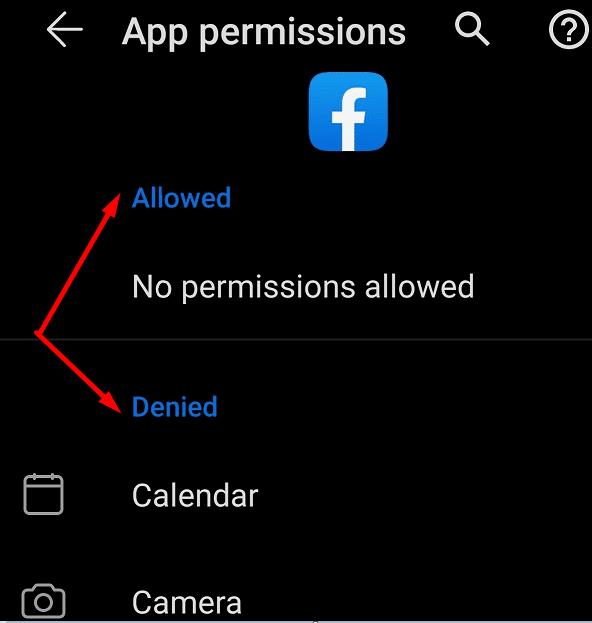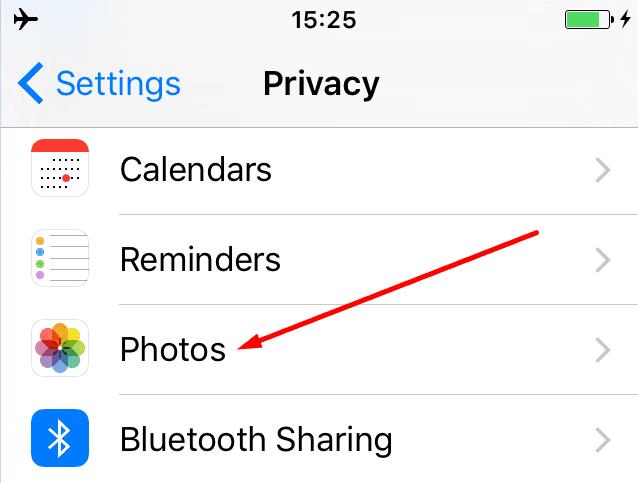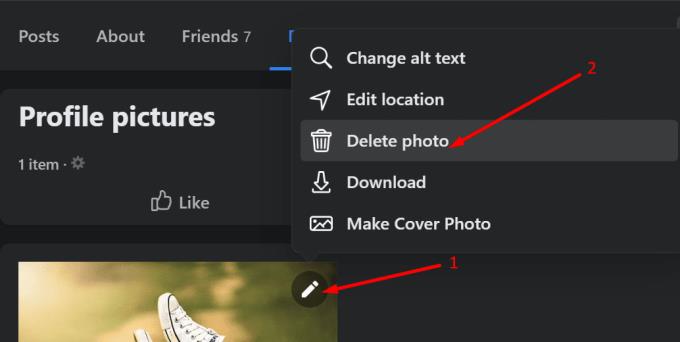Man ir mīlestības un naida attiecības ar Facebook. Pirms daudziem gadiem es gribēju pamest platformu. Es pamanīju, ka Facebook ir ievietojis dažus fotoattēlus no manas mediju galerijas bez manas piekrišanas. Es biju dusmīgs un nolēmu neatgriezeniski izdzēst savu kontu.
Bet tad es sapratu, ka tā, iespējams, bija mana vaina. Citiem vārdiem sakot, es vienkārši aizmirsu pareizi iestatīt savu kontu un pielāgot visus konfidencialitātes iestatījumus.
Ja nevēlaties izmantot to pašu, jums ir jāpielāgo sava konta iestatījumi. Mēs jums parādīsim, kā tieši jūs varat bloķēt Facebook piekļuvi jūsu fotoattēliem.
Kā neļaut Facebook sasniegt jūsu fotoattēlus
Ja esat jau piešķīris Facebook piekļuvi saviem fotoattēliem, jūs vienmēr varat atsaukt atļaujas. Mēs jums parādīsim, kā jūs varat to izdarīt.
Darbības, lai neļautu Facebook piekļūt fotoattēliem Android ierīcē
Atveriet lietotni Iestatījumi .
Pēc tam pieskarieties vienumam Programmas .
Vēlreiz atlasiet Programmas , lai uzskaitītu visas ierīcē instalētās programmas.
Atrodiet un atlasiet Facebook .
Dodieties uz Atļaujas .
Lietotņu atļaujas ir redzamas divās kategorijās: Atļautās un Aizliegtās .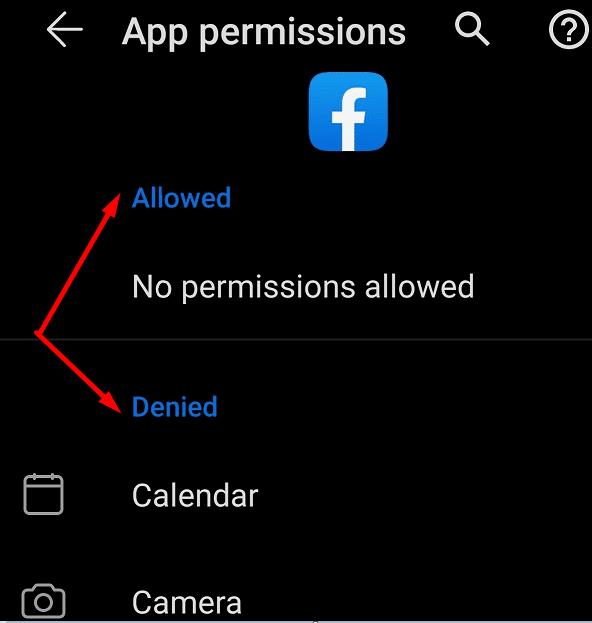
Atsauciet Facebook atļauju piekļūt jūsu kamerai un krātuvei . Tas bloķēs sociālo mediju tīkla piekļuvi jūsu ierīcē saglabātajiem fotoattēliem.
Darbības, lai apturētu Facebook piekļuvi fotoattēliem operētājsistēmā iOS
Pārejiet uz sadaļu Iestatījumi .
Pēc tam dodieties uz sadaļu Privātums .
Izvēlieties Fotoattēli .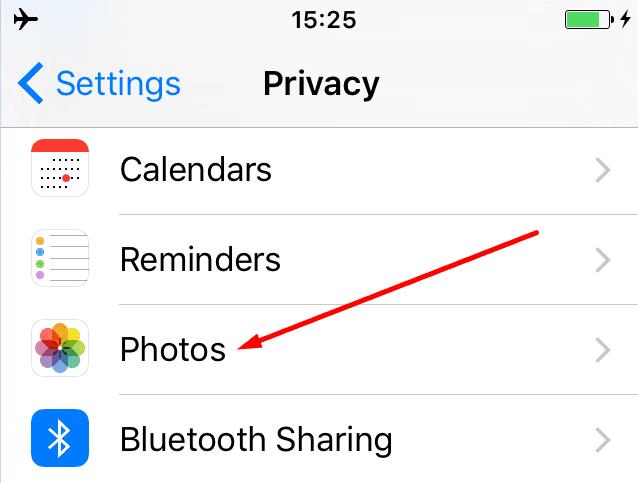
Izvēlieties Facebook .
Iestatiet piekļuves atļaujas uz Nekad .
Dzēst Facebook fotoattēlus
Tagad, kad esat pārtraucis Facebook piekļuvi saviem fotoattēliem, iespējams, vēlēsities spert soli tālāk. Varat arī izdzēst fotoattēlus, kurus augšupielādējāt pakalpojumā Facebook.
Dodieties uz savu profilu un atlasiet Fotoattēli .
Atlasiet fotoattēlus, kurus vēlaties dzēst.
Pēc tam noklikšķiniet uz trīs punktu izvēlnes.
Noklikšķiniet uz Dzēst fotoattēlu(s) .
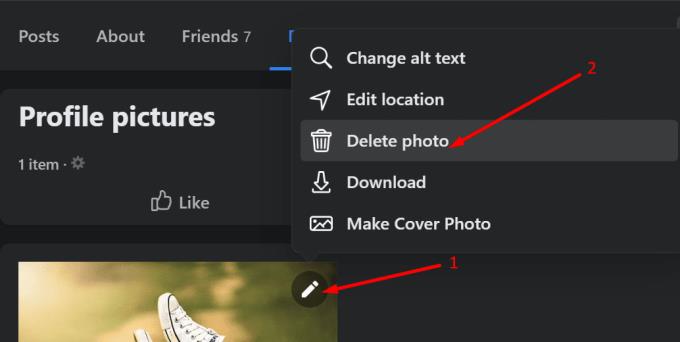
Lai iegūtu papildinformāciju, varat arī skatīt mūsu rokasgrāmatu par fotoattēlu un videoklipu dzēšanu no Facebook .